Casio ClassPad fx-CP400 Manuel d'utilisation
Page 245
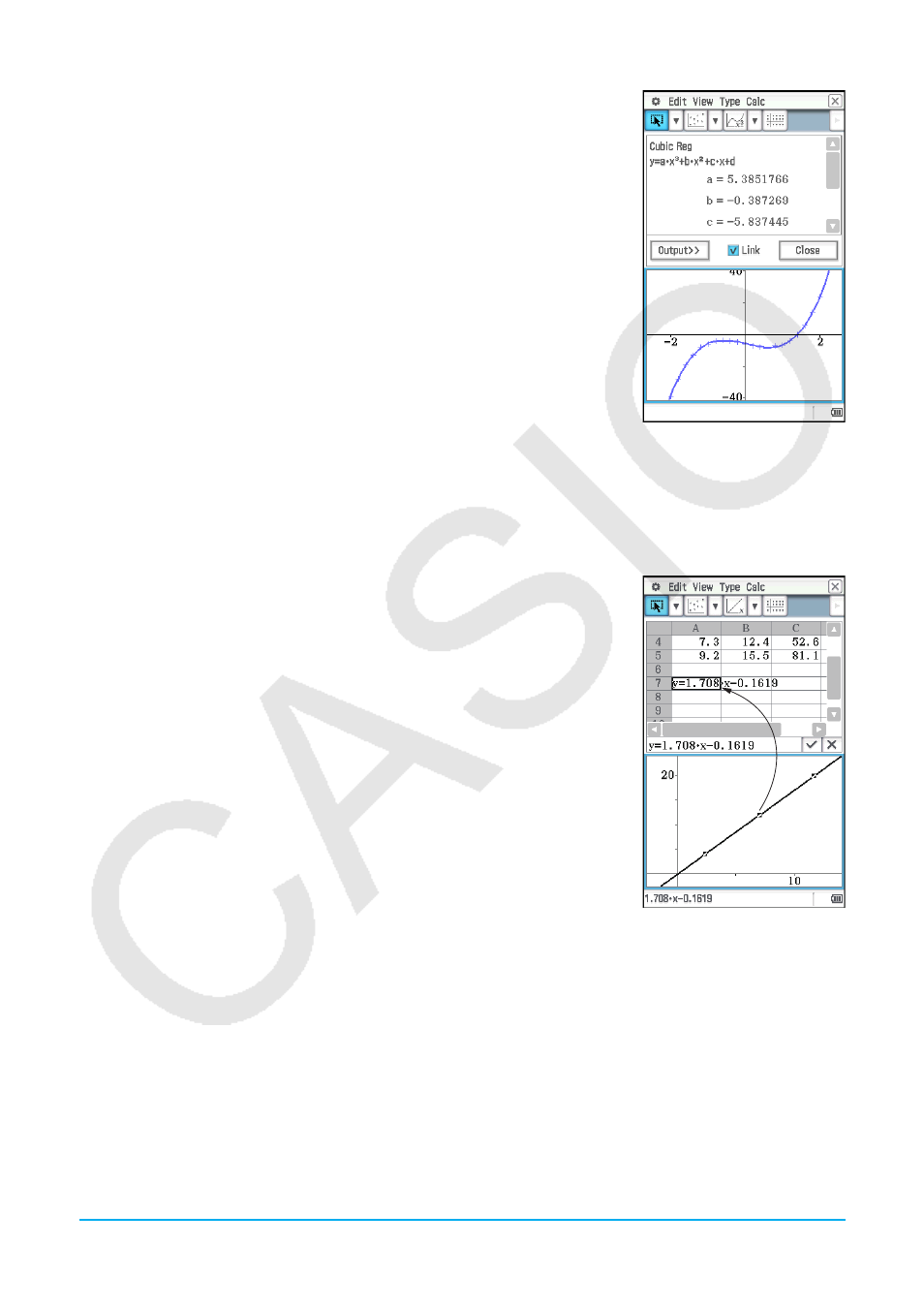
Chapitre 13 : Application Spreadsheet 245
• La courbe de régression se superpose au graphique à nuage de points.
La fenêtre contenant les résultats du calcul de régression apparaît dans la
moitié supérieure de l’écran (sauf pour Quintic Reg).
• Ici, vous pouvez ajouter une autre courbe de régression en sélectionnant
un élément différent du menu [Calc]. En outre, vous pouvez répéter l’étape
3 pour superposer une courbe de régression pour une valeur
y
différente.
5. Pour supprimer toutes les courbes de régression, tapez sur [Edit] - [Clear
All].
• Vous pouvez également supprimer une courbe de régression particulière
en tapant dessus pour la sélectionner, puis en tapant sur [Edit] - [Delete].
Conseil
• Les courbes de régression sont normalement tracées en bleu, mais vous pouvez changer la couleur une fois le tracé
terminé. Pour changer la couleur une fois le tracé terminé, tapez sur la courbe puis sur [Edit] - [Style] pour afficher la boîte
de dialogue de réglage du style. Effectuez la procédure dans « Spécifier la couleur de tracé du graphe dans la fenêtre
graphique » (page 240) pour changer la couleur.
• Les courbes de régression exponentielles et abExponential ignorent les valeurs négatives lors du calcul de la courbe. Un
message signalant que les valeurs négatives sont ignorées apparaît dans la barre d’état.
• Sur la fenêtre graphique, après avoir tapé sur une courbe de régression pour la
sélectionner, vous pouvez la faire glisser vers la fenêtre de la feuille de calcul et la
déposer dans une cellule pour coller la fonction de la courbe de régression dans la
cellule. Vous pouvez arriver au même résultat par une frappe sur la courbe de
régression, une frappe sur [Edit] - [Copy] (ou [Edit] - [Cut]), une frappe sur une cellule
dans la fenêtre de la feuille de calcul, puis une frappe sur [Edit] - [Paste]. Notez que
si vous effectuez l’opération [Edit] - [Cut], la courbe de régression sera supprimée de
la fenêtre graphique.
• Pour le détail sur la façon d’utiliser la case Link et le bouton [Output>>] sur la
fenêtre contenant les résultats du calcul de régression, voir « Exécuter un calcul de
régression et coller les résultats dans une feuille de calcul » (page 248).